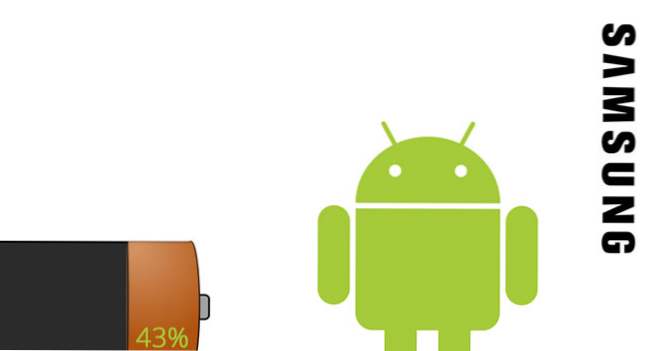
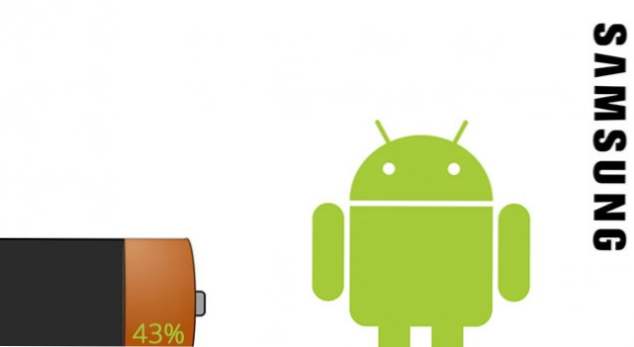
De manera predeterminada, en los dispositivos Samsung con Android, la barra de estado solo muestra un ícono de batería que refleja el estado actual de la batería en su teléfono. Si bien es una buena manera de hacer un seguimiento de la cantidad de energía que queda hasta que su teléfono se apague, el indicador solo se actualiza cuando el porcentaje de batería alcanza un umbral específico, por lo que es difícil para los usuarios saber exactamente cuánta carga queda. Afortunadamente, hay una manera de mostrar el porcentaje de batería en la barra de estado sin usar aplicaciones de terceros.
Nota IMPORTANTE: Este tutorial es para teléfonos inteligentes Samsung con Android, ejecutando únicamente firmware de stock. Los teléfonos de otros fabricantes pueden tener la misma función, pero los pasos pueden variar.
A continuación se muestra un ejemplo de cómo aparece el porcentaje de batería en la barra de estado de su teléfono una vez que está habilitado.
Antes de:

Después:

Se recomienda habilitar el porcentaje de batería en la barra de estado. Le ayuda a realizar un seguimiento de la duración de la batería fácilmente e identificar problemas con el sistema Android. Se pueden detectar muchos problemas con solo rastrear el rendimiento de la batería de su teléfono.
Si cree que su batería se está agotando demasiado rápido, verifique el registro de la batería en Configuraciones -> Batería Para ver qué aplicaciones están causando los problemas.
Si está utilizando una aplicación de terceros solo para mostrar el porcentaje de batería en la barra de estado de su teléfono, desinstálelo porque la aplicación puede agotar su batería más rápido.
1. Abra el cajón de la aplicación y toque Ajustes icono.

2. En el Ajustes pantalla, elige la Monitor sección para continuar.

3. A continuación, en el Monitor pantalla, desplácese hacia abajo hasta la parte inferior y active la Mostrar porcentaje de batería opción.

4. Una vez que haya habilitado la opción, la barra de estado se actualizará para reflejar el cambio. Ahora, hay un porcentaje de batería al lado del icono de la batería. El icono aún se actualizará dependiendo del jugo restante.
5. Salga del Ajustes sección.

